Die unangefochtenen Marktführer auf dem Computerausrüstungsmarkt müssen große Anstrengungen unternehmen, um ihre Spitzenpositionen zu behaupten. AMD ist ein Paradebeispiel: Als direkter Konkurrent von Intel für CPUs und nVidia für Grafikchips ist es bestrebt, seine Produkte kontinuierlich zu verbessern und sie mit Tools zu ergänzen, die zur Steigerung der Leistung und Benutzerfreundlichkeit beitragen. Ein solches Tool ist die Radeon Chill-Funktion, die im Adrenalin Edition-Treibersatz enthalten ist..

Wozu dient Chill in den Radeon-Einstellungen?
Der Hauptzweck der Radeon Chill-Technologie besteht darin, die FPS-Anzeige (Framerate) je nach Spielsituation zu ändern. Was bringt diese Anpassungsfähigkeit? Erstens reduziert es den Stromverbrauch, was für leistungsstarke moderne Computer ein wichtiger Faktor ist. Zweitens reduziert es den Geräuschpegel und das Temperaturregime der Grafikkarte. Schließlich ermöglicht die Verwendung von Chill sanftere Bewegungen.
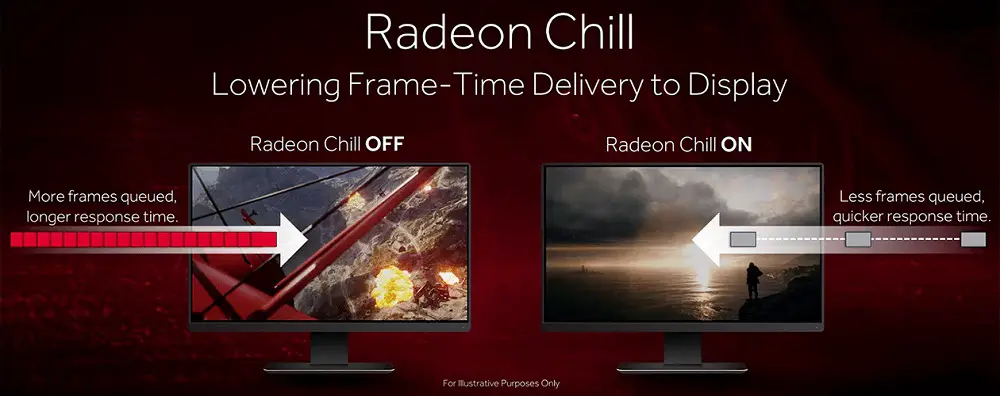
Genau genommen wurde diese Technologie bei AMD erstmals ab 16.50 in Radeon Software Settings eingesetzt, ging dann aber nicht über Experimente und gründliche Tests hinaus..
Interessanterweise wurde von HiAlgo ein Dienstprogramm mit genau demselben Namen veröffentlicht, und 2016 wurde dieser wenig bekannte Hersteller von Grafiksoftware von AMD übernommen. Das Produkt wurde modernisiert, und wenn sich HiAlgo Chill nur auf Spiele mit DirectX 9 konzentrierte, kann die Radeon Chill-Funktion in allen Produkten verwendet werden, die DirectX 9-12 und Vulkan API verwenden.
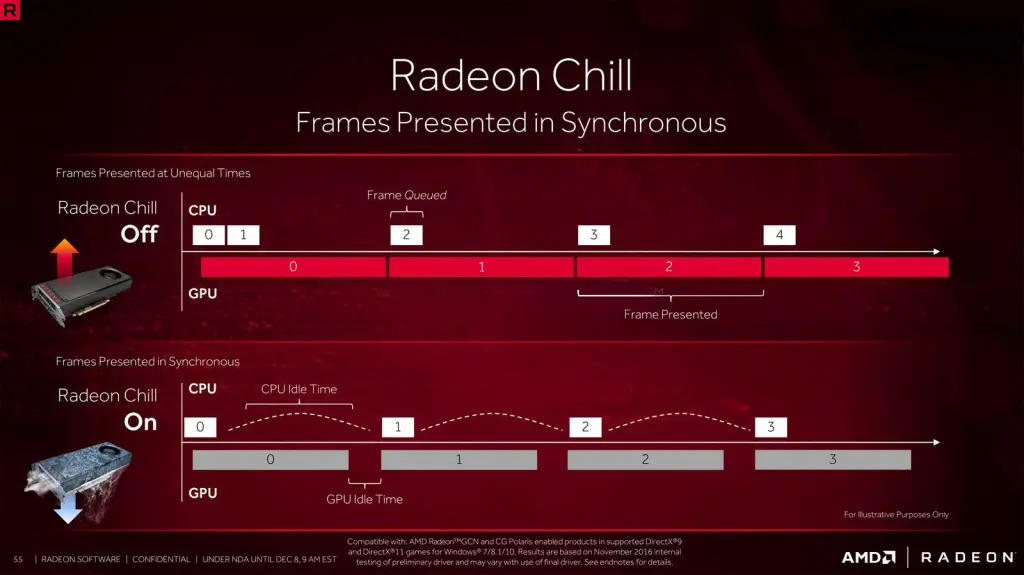
Und nun kurz zum Wesen der Technik. Die intelligente dynamische FPS-Änderung geht davon aus, dass die Bildrate erhöht wird, wenn das Gameplay aktiver wird, um den aktuellen Anforderungen gerecht zu werden. In passiven Szenen, die keine aktive Belastung der GPU erfordern, verringert sich die Bildrate, was die Belastung der Grafikkarte verringert, ihre Erwärmung und ihren Stromverbrauch reduziert. Bei Laptops ist letzterer Faktor besonders wichtig, da er die Akkulaufzeit erhöht..
Aber um wie viel verbessern sich alle oben genannten Indikatoren zahlenmäßig? Mit anderen Worten, sollten Sie Radeon Chill aktivieren oder nicht?

Hier sind die Ergebnisse eines indikativen Tests auf einem Computer mit guter Ausstattung (AMD Ryzen 5 3600X 3,8 GHz CPU, ROG STRIX RX580 Grafikkarte mit 8 GB Speicher von ASUS, 16 GB OP, 1920 × 1080 Monitor, Windows 10).
Nach den Ergebnissen vieler Teststunden in World Of Tanks hat sich herausgestellt, dass der Grafikprozessor bei inaktiver Radeon Chill-Funktion durchschnittlich 65 W verbraucht, der aktive - 120 W. Das heißt, es konnten 45 W oder 28 % Strom eingespart werden. Die Reduzierung der Betriebstemperatur des Videoadapters betrug 17%, was ebenfalls sehr gut ist - von 66 ° C auf 55 ° C.

Die Ergebnisse sind anständig, und wenn Sie zumindest gelegentlich die Parameter einer Grafikkarte in Spielen überwachen und feststellen, dass sie bei extremen oder nahe an diesen Temperaturen arbeitet, ist die Aktivierung von Radeon Chill sehr nützlich. Aber auch auf schwacher Hardware ist die Funktion nützlich, da sie das Bild von Rucklern befreit und die Abfolge der Frames flüssiger macht.
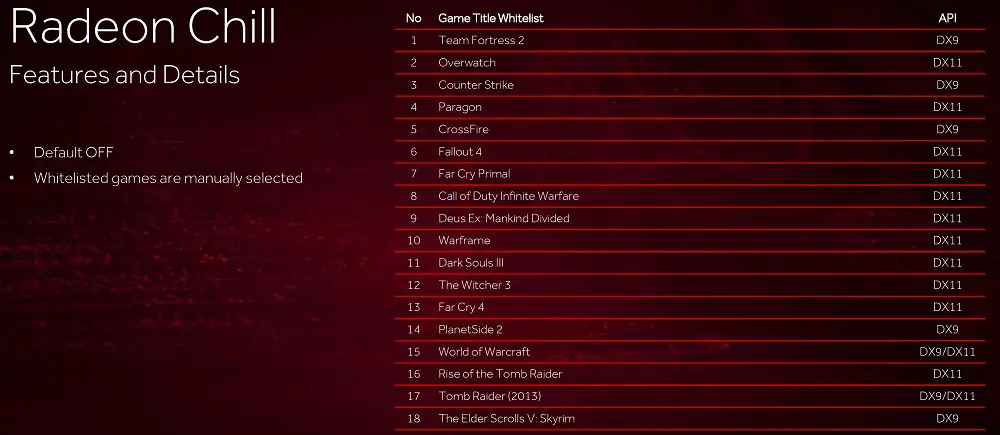
So aktivieren / deaktivieren Sie Radeon Chill
Die Aktivierung der Radeon Chill-Funktion ist unkompliziert. Wir gehen in die "Radeon-Einstellungen", wählen im oberen Menü den Punkt "Spiele" und den Unterpunkt "Computerspiele".
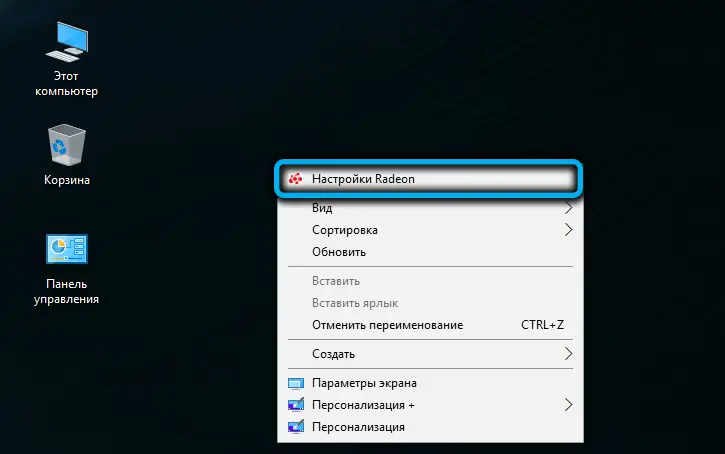

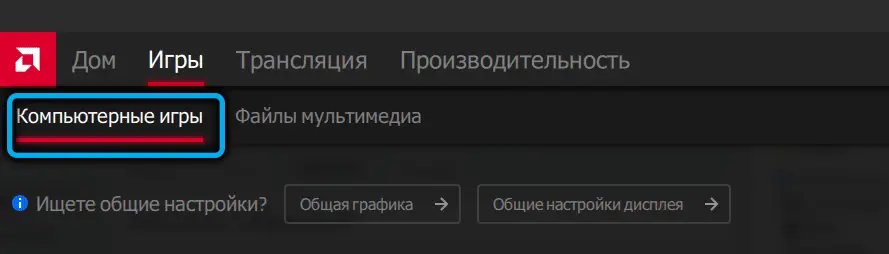
Es erscheint eine Liste der installierten Spiele, wählen Sie das gewünschte aus und aktivieren Sie Radeon Chill, indem Sie den Schieberegler auf die Position "Aktiviert" bewegen. Danach können Sie die minimalen und maximalen FPS einstellen - wir legen die Grenzwerte fest und konzentrieren uns auf die Eigenschaften Ihres Monitors.
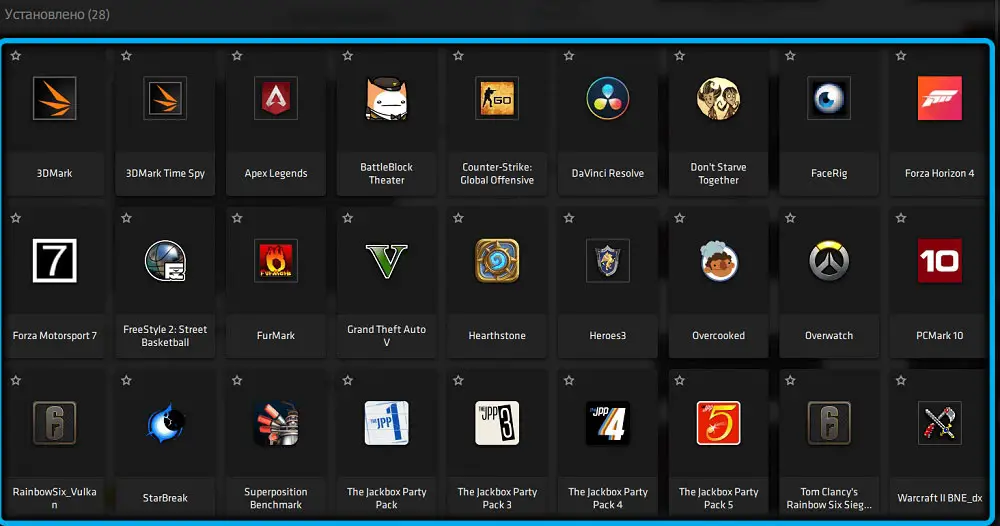
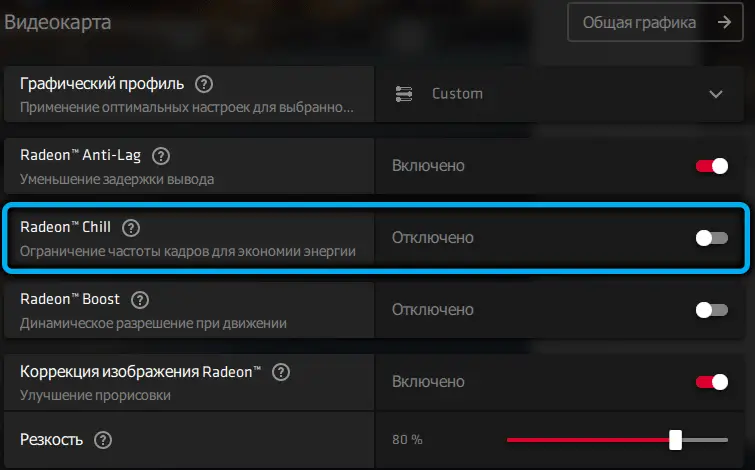
Wenn die Betriebsfrequenz Ihres Monitors also 60 Hz beträgt (und immer mit etwas Spielraum angegeben wird), sollten Sie versuchen, 60 (Minimum) und 80 (Maximum) anzugeben, um die optimale Balance zwischen Bildqualität und Leistung zu erreichen. Bilder / Sekunde.
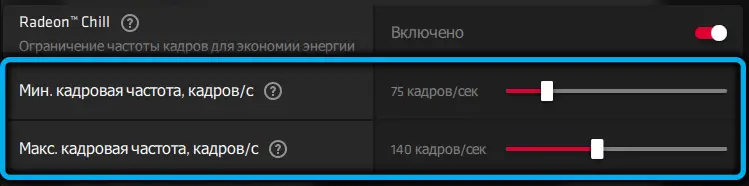
Sobald Sie beginnen, die Maus intensiv zu bewegen (z. B. um schnell auf ein seitliches Objekt zu schießen), wird die FPS fast sofort auf die maximale Stufe gestellt und in ruhigen Szenen auf ein reduziert Minimum. So funktioniert diese Technologie.
Auf die gleiche Weise können Sie die Funktion deaktivieren, wenn Sie sie nicht benötigen.
Abschluss
Aktive Gamer sollten sich Radeon Chill natürlich genauer anschauen. Das Feld für Experimente ist hier unbefestigt. Und wenn Sie ein oder zwei Spiele bevorzugen, dann reicht es umso mehr, mehrmals zu messen, um zu verstehen, wie diese Funktion hilft, Energiekosten zu sparen und das Gameplay flüssiger zu gestalten. Wenn überhaupt, ist es so einfach, die Verwendung aufzugeben, wie sie zu aktivieren.